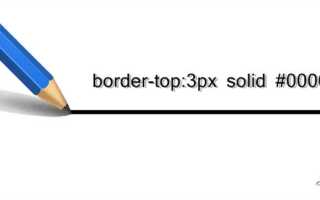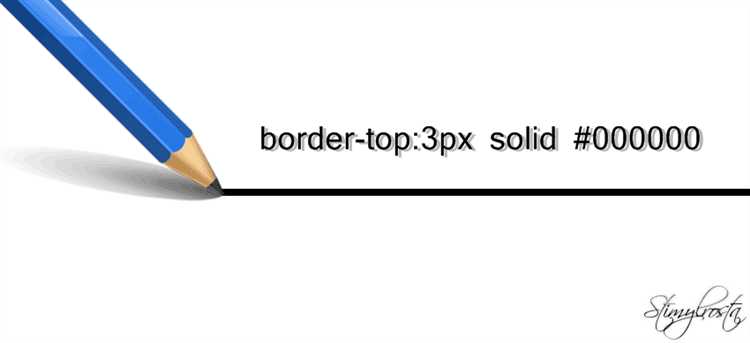
В HTML для визуального разделения контента часто используют различные элементы. Одним из самых простых и эффективных способов выделить абзацы или секции на странице является использование горизонтальной линии. Элементы HTML, такие как <hr>, предоставляют удобный способ организации информации, улучшая восприятие и читабельность текста.
Чтобы добавить горизонтальную линию между абзацами, достаточно использовать элемент <hr>. Этот тег сам по себе не имеет закрывающего элемента и вставляется непосредственно там, где необходимо сделать разделение. Он идеально подходит для создания четких границ между различными блоками текста, выделяя важные секции или просто улучшая визуальную структуру страницы.
Важно помнить, что <hr> представляет собой структурный элемент, а не декоративный, поэтому его использование должно быть осмысленным. Например, не стоит вставлять линии без необходимости, так как это может перегрузить интерфейс и затруднить восприятие информации. Правильное использование этого элемента улучшает взаимодействие с пользователем и делает контент более организованным.
Как добавить горизонтальную линию с помощью тега
Для добавления горизонтальной линии в HTML используется тег <hr>. Этот тег вставляет линию, которая часто применяется для визуального разделения контента, например, между абзацами или разделами страницы.
Тег <hr> не требует закрывающего тега и отображается как линия, протянутая по всей ширине контейнера. Размер и стиль линии можно настроить с помощью CSS, однако по умолчанию она выглядит как простая горизонтальная линия.
Пример базового использования тега:
<hr>Хотя <hr> не имеет атрибутов, можно дополнительно управлять его внешним видом через CSS. Например, можно изменить цвет, толщину и стиль линии:
hr {
border: 0;
height: 1px;
background: #000;
}Важное замечание: по стандарту <hr> является самостоятельным элементом и не должен содержать других элементов внутри себя. Использование тега без дополнительных стилей или атрибутов создаст базовую линию, которая будет работать на всех устройствах.
Для более сложных сценариев, например, когда требуется добавить несколько линий или контекстное оформление, можно использовать дополнительные элементы. Однако базовое применение <hr> в большинстве случаев будет вполне достаточным для разделения контента.
Изменение внешнего вида линии через CSS
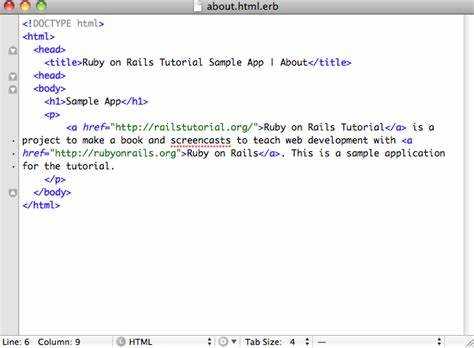
Чтобы настроить внешний вид линии, использующейся для разделения абзацев, через CSS, можно использовать несколько ключевых свойств, которые влияют на толщину, цвет, стиль и поведение линии.
- border – свойство для задания границ элемента, включая линию. Например,
border-top,border-bottom,border-leftиborder-rightпозволяют задать границу только с одной стороны. При использованииborderуказывается как стиль, так и толщина линии:
hr {
border-top: 2px solid #000;
}solid (сплошная линия), dashed (пунктир), dotted (точечная линия), double (двойная линия) и другие. Например:hr {
border-style: dashed;
}hr {
border-width: 5px;
}red), так и hex-коды, rgba, hsla и другие форматы:hr {
border-color: #FF5733;
}border, можно задать фон для линии, что создаст визуальный эффект, похожий на горизонтальную линию:hr {
background-color: #ccc;
height: 2px;
border: none;
}hr {
box-shadow: 0 2px 5px rgba(0, 0, 0, 0.2);
}hr {
width: 80%;
margin: 0 auto;
}Для более сложных эффектов можно комбинировать несколько свойств CSS. Например, создание градиентных линий с использованием background-image:
hr {
height: 2px;
background-image: linear-gradient(to right, #f06, #ffba00);
border: none;
}Точно настраивайте каждый параметр для достижения нужного визуального эффекта и улучшения читаемости контента.
Использование изображения в качестве линии
Для создания линии с помощью изображения в HTML можно использовать тег <img> вместо стандартного элемента <hr>. Этот метод позволяет использовать любое изображение как разделитель между абзацами или секциями контента.
Чтобы вставить изображение в качестве линии, достаточно задать его в качестве источника для тега <img>. Важно учитывать размеры изображения: для этого можно настроить его ширину и высоту с помощью атрибутов width и height. Например, если изображение слишком большое, оно может нарушить макет, поэтому часто применяется настройка только по ширине.
Пример использования изображения как линии:
<p>Текст перед линией</p> <img src="line.png" width="100%" alt="Разделительная линия"> <p>Текст после линии</p>
Задавая атрибут width="100%", изображение будет растянуто по всей ширине родительского элемента, что позволит добиться эффекта сплошной линии, соответствующей размеру контейнера. Также важно указать атрибут alt, который улучшает доступность и SEO-оптимизацию страницы.
Можно применять изображения с различными эффектами, например, с градиентами, текстурами или прозрачностью, что придаст уникальный стиль разделителям. Однако стоит избегать чрезмерно тяжелых файлов, так как это может замедлить загрузку страницы.
Для поддержания совместимости с разными экранами, полезно использовать изображения в формате SVG или других векторных форматах, которые не теряют качества при изменении размера.
Как настроить толщину и стиль линии с CSS

Для изменения толщины линии используется свойство border-width. Оно определяет ширину границы элемента. Возможные значения – пиксели (px), эм (em), проценты (%) или другие единицы. Например, для установки толщины 2 пикселя, нужно написать:
border-width: 2px;Для использования нескольких значений для каждой стороны (сверху, справа, снизу и слева) можно указать их по порядку. Например:
border-width: 1px 2px 3px 4px;Здесь первое значение – для верхней границы, второе – для правой, третье – для нижней и четвертое – для левой.
Стиль линии настраивается с помощью свойства border-style. Оно позволяет выбирать из нескольких вариантов стилей: solid (сплошная линия), dashed (пунктирная линия), dotted (точечная линия), double (двойная линия) и другие. Например:
border-style: solid;Если необходимо установить разные стили для каждой стороны элемента, можно указать их по порядку, аналогично border-width:
border-style: solid dashed dotted double;В этом примере для верхней границы будет сплошная линия, для правой – пунктирная, для нижней – точечная, для левой – двойная.
Толщину и стиль линии можно комбинировать, используя свойство border, которое объединяет border-width, border-style и border-color в одном правиле:
border: 3px solid #000;Для использования прозрачных линий стоит указать border-color: transparent;, а для линий, которые не отображаются, можно использовать значение none для border-style.
Мобильная адаптивность горизонтальных линий
Горизонтальные линии, создаваемые с помощью тега <hr>, могут выглядеть по-разному на мобильных устройствах, особенно если дизайн не учитывает их особенности. Чтобы гарантировать, что линии будут отображаться корректно на всех экранах, нужно применять подходы для улучшения мобильной адаптивности.
Во-первых, важно помнить, что на мобильных устройствах экранное пространство ограничено. Горизонтальные линии должны быть достаточно заметными, но не перегружать визуальное восприятие. Для этого рекомендуется использовать относительные единицы измерения, такие как проценты или viewport-единицы (vw), а не фиксированные значения в пикселях. Например, можно задать ширину линии как 100% от доступной ширины экрана, что обеспечит ее адаптивность при изменении размера окна.
Также важно учитывать, что мобильные устройства имеют ограниченную ширину экрана, и длинная линия может нарушить гармонию в дизайне. Чтобы избежать этого, можно использовать медиазапросы для изменения свойств линии на мобильных устройствах. Например, можно сделать линию короче или изменить ее стиль (например, превратить в точечную или пунктирную) для улучшения восприятия на малых экранах.
Пример медиазапроса, который адаптирует горизонтальную линию для мобильных устройств:
@media (max-width: 600px) {
hr {
width: 80%;
border: 1px dashed #ccc;
}
}
Этот код уменьшает ширину линии до 80% на экранах, ширина которых меньше 600px, и изменяет ее стиль на пунктирный.
Другим важным аспектом является высота линии. На мобильных устройствах слишком толстая линия может выглядеть слишком агрессивно. Лучше использовать минимальные значения для толщины линии, например, 1px, и подбирать цвет так, чтобы он контрастировал с фоном, но не был слишком ярким. Чтобы не перегружать дизайн, можно установить промежутки между абзацами и линией, чтобы она выглядела гармонично.
Для повышения гибкости и контроля над отображением линий рекомендуется также использовать CSS-свойство border вместо тега <hr>, так как это позволяет более точно настраивать внешний вид линии с учетом всех требований к адаптивности.
Как добавить отступы вокруг линии
Чтобы добавить отступы вокруг горизонтальной линии в HTML, необходимо использовать CSS. Простой способ – применить отступы через свойства margin или padding к тегу <hr>.
Основные подходы:
- Использование
margin: это свойство устанавливает внешний отступ вокруг элемента, создавая пространство между линией и соседними элементами. - Использование
padding: это свойство добавляет внутренний отступ, расширяя область внутри элемента, что влияет на его визуальный размер.
Пример с margin:
<hr style="margin: 20px 0;">
Этот код создаст 20 пикселей отступа сверху и снизу линии.
Пример с padding:
<hr style="padding: 10px;">
Здесь линия получит дополнительные отступы внутри себя, что изменит её высоту, но не повлияет на положение относительно других элементов.
Для гибкости можно задавать разные отступы для каждой стороны:
<hr style="margin-top: 15px; margin-bottom: 25px;">
Использование этих свойств позволяет легко управлять внешним видом линии, подстраивая её под дизайн страницы.
Как сделать линию декоративной с помощью градиента
Для создания декоративной линии с градиентом в HTML, можно использовать свойство background с функцией linear-gradient. Это позволяет плавно переходить между цветами и создавать эффект, который привлекает внимание и добавляет стилю изысканности.
Пример базового кода для линии с градиентом:
Здесь linear-gradient(to right, #ff7e5f, #feb47b) создает плавный переход от розового (#ff7e5f) к оранжевому (#feb47b). Вы можете изменить направления градиента, добавляя такие ключевые слова, как to top, to left, to bottom, а также использовать больше цветов.
Для более сложных эффектов можно комбинировать несколько градиентов или использовать радиальные градиенты:
При создании линий важно помнить о совместимости с браузерами. Для старых браузеров, поддерживающих только простые цвета или однотонные фоны, рекомендуется добавить дополнительные стили для обратной совместимости.
Градиент можно комбинировать с другими эффектами, например, с тенями или анимациями, для создания динамичных линий, которые будут менять цвет при наведении курсора или при прокрутке страницы.
Разделение абзацев при помощи псевдоэлементов
Псевдоэлементы ::before и ::after позволяют эффективно добавлять декоративные элементы без изменения структуры HTML-кода. Они часто используются для создания визуальных разделителей между абзацами, обеспечивая гибкость в оформлении текста.
Для добавления линии между абзацами с помощью псевдоэлементов, можно использовать следующий подход:
p::after {
content: "";
display: block;
border-top: 1px solid #000;
margin: 10px 0;
}
Этот код добавляет горизонтальную линию внизу каждого абзаца. Важно, что псевдоэлемент не влияет на сам текст, а только добавляет декоративный элемент. Для регулировки внешнего вида линии можно изменять border-top и margin.
Если нужно разделить не все абзацы, а, например, только те, которые следуют за заголовками, можно использовать комбинированные селекторы. Например:
h2 + p::before {
content: "";
display: block;
border-bottom: 1px solid #ccc;
margin: 10px 0;
}
Таким образом, можно точно контролировать, какие элементы получают разделительную линию. Псевдоэлементы также позволяют добавлять кастомные изображения или символы вместо простых линий, что дает дополнительную гибкость.
Использование псевдоэлементов для разделения абзацев помогает сохранить чистоту HTML-кода, избегая лишних контейнеров и элементов для стилизации.
Вопрос-ответ:
Нужно ли использовать CSS для создания линии между абзацами?
Нет, использование CSS не обязательно. Тег `
` сам по себе создаёт линию. Однако, если вы хотите настроить внешний вид этой линии (например, изменить её цвет или толщину), то без CSS не обойтись. Простой HTML-тег создаст базовую линию, но с помощью стилей вы можете сделать её более привлекательной.